-
היכנס לחשבון שלך בכתובת Microsoft365.com.
-
בחר Word או OneNote.
-
פתח את המסמך או עמוד במחברת ובחר הצג > תצוגת קריאה מודרנית

-
ב- OneNote עבור Windows 10: פתח את יישום OneNote ובחר מחברת. לאחר מכן בחר הצג > תצוגת קריאה מודרנית

-
ב- Outlook באינטרנט: היכנס Microsoft365.com, בחר דואר ופתח הודעת דואר אלקטרוני. בחר אפשרויות נוספות

-
-
בחר אפשרויות דקדוק

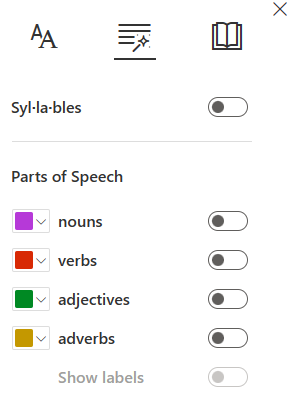
-
בחר את התוכן שיסומן:
-
Syl·la·bles מפצל מילים על-ידי הצבת נקודות קטנות בין הברות.
-
תחת חלקי הדיבר, הפעל אתשמות עצם, פעלים או תוארי שם כדי לסמן כל שם עצם, פועל או שם תואר בעמוד בצבע שתואם לצבע של התווית.
-
-
פתח את אפליקציית OneNote ולאחר מכן בחר כלי למידה > תצוגת קריאה מודרנית.
-
בחר אפשרויות דקדוק

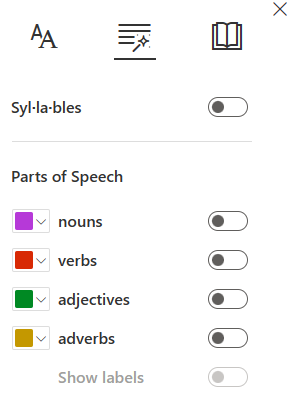
-
בחר אילו חלקי דיבור לסמן:
-
ההבנה מציגה סוגריים משולשים קטנים סביב זוגות פועל נושא כדי לעזור לקוראים להבין משפטים מורכבים.
-
האפשרות הברות מפצלת מילים על-ידי הצגת נקודות קטנות בין ההברות.
-
שמות עצם , פעלים ושמות תואר מדגישים כל שם עצם, פועל או שם תואר בדף בצבע המתאים לצבע הלחצן.
-
מידע נוסף
שימוש בתצוגת קריאה מודרנית עבור Office Online ו- OneNote
שימוש בהתמקדות בשורות בתצוגת קריאה מודרנית עבור Office Online










